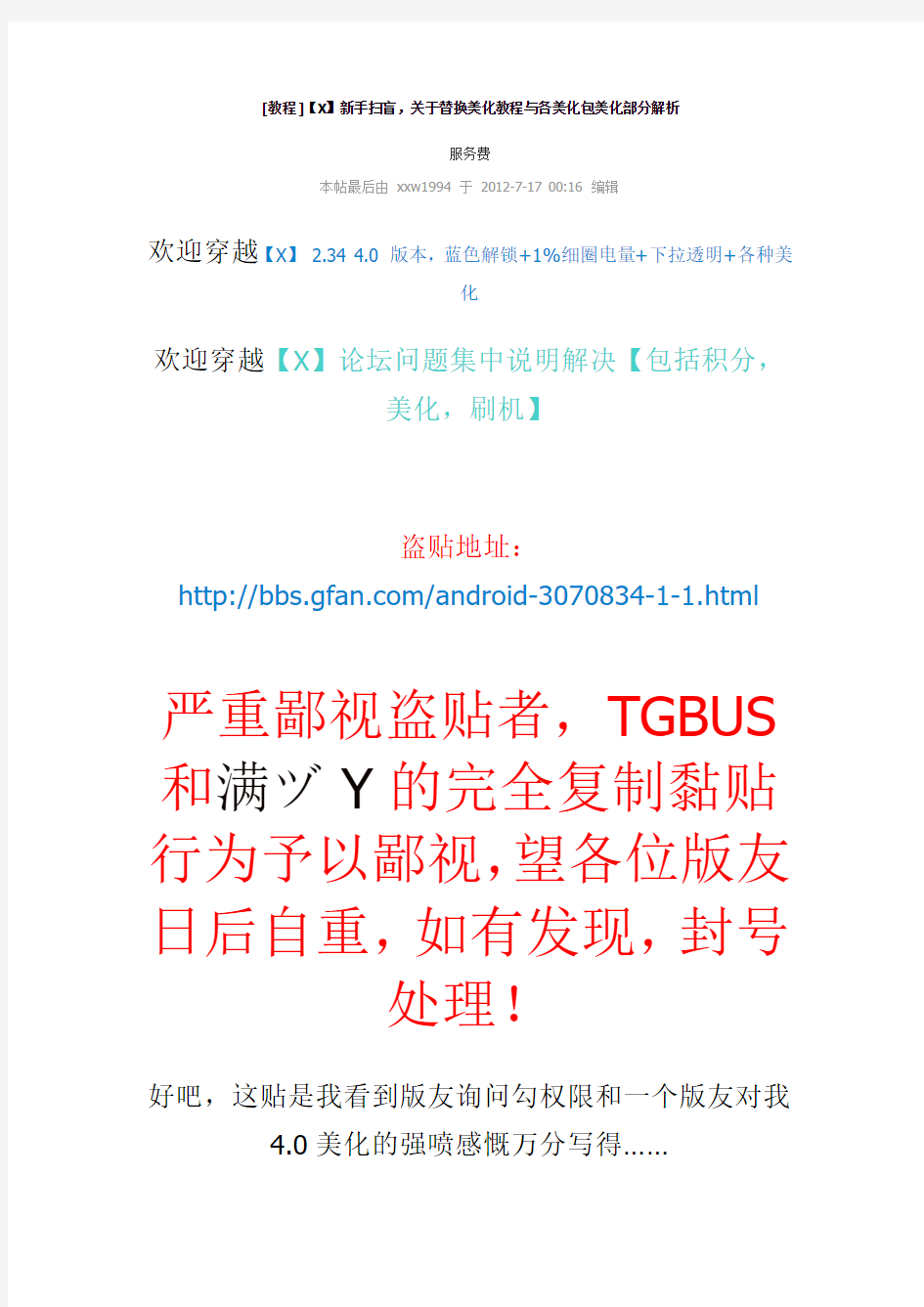
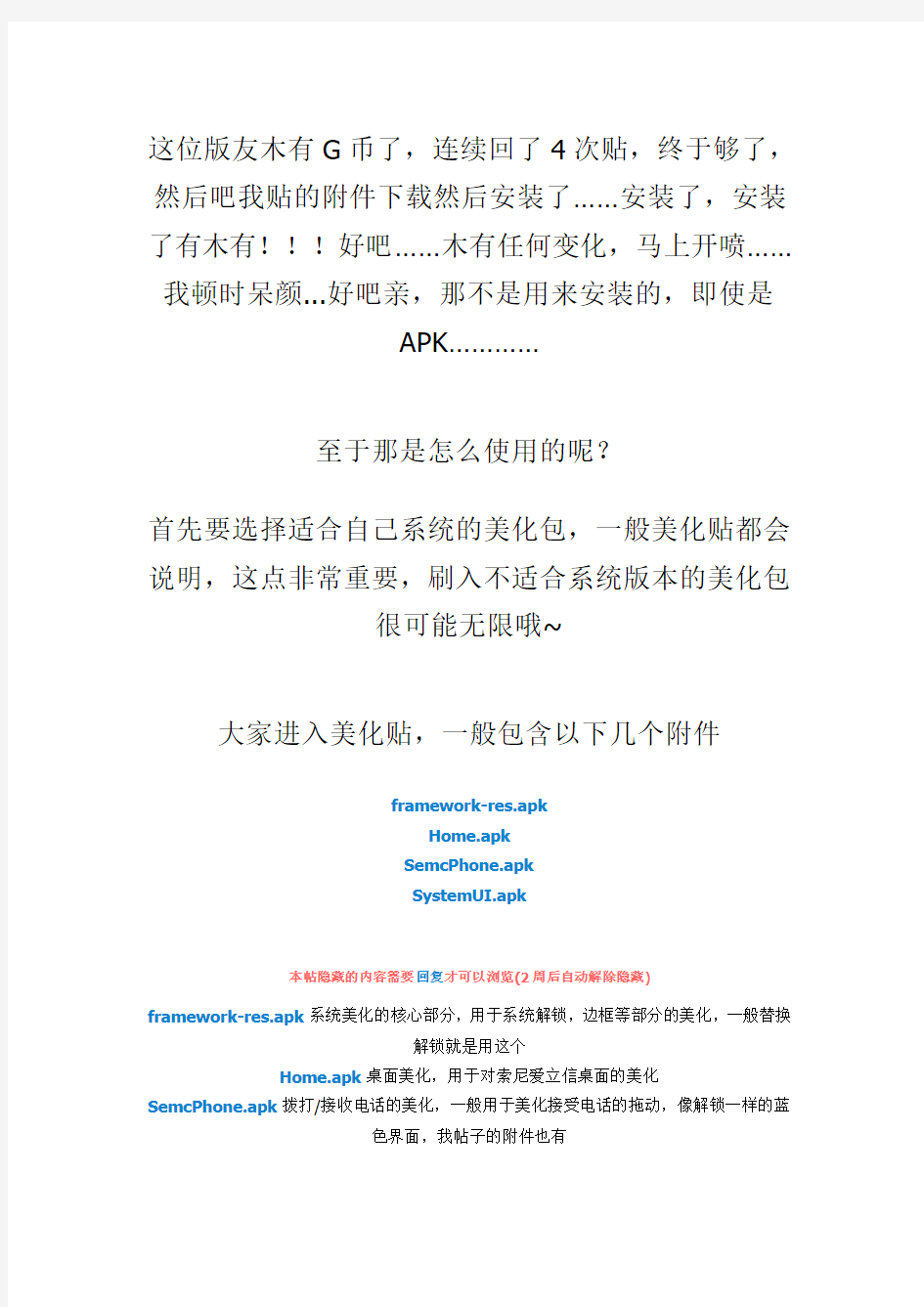
[教程]【X】新手扫盲,关于替换美化教程与各美化包美化部分解析
服务费
本帖最后由xxw1994 于2012-7-17 00:16 编辑
欢迎穿越【X】2.34 4.0 版本,蓝色解锁+1%细圈电量+下拉透明+各种美
化
欢迎穿越【X】论坛问题集中说明解决【包括积分,
美化,刷机】
盗贴地址:
https://www.doczj.com/doc/6f14749201.html,/android-3070834-1-1.html
严重鄙视盗贴者,TGBUS 和满ヅY的完全复制黏贴行为予以鄙视,望各位版友日后自重,如有发现,封号
处理!
好吧,这贴是我看到版友询问勾权限和一个版友对我
4.0美化的强喷感慨万分写得……
这位版友木有G币了,连续回了4次贴,终于够了,然后吧我贴的附件下载然后安装了……安装了,安装了有木有!!!好吧……木有任何变化,马上开喷……我顿时呆颜...好吧亲,那不是用来安装的,即使是
APK…………
至于那是怎么使用的呢?
首先要选择适合自己系统的美化包,一般美化贴都会说明,这点非常重要,刷入不适合系统版本的美化包
很可能无限哦~
大家进入美化贴,一般包含以下几个附件
framework-res.apk
Home.apk
SemcPhone.apk
SystemUI.apk
本帖隐藏的内容需要回复才可以浏览(2周后自动解除隐藏)
framework-res.apk系统美化的核心部分,用于系统解锁,边框等部分的美化,一般替换
解锁就是用这个
Home.apk桌面美化,用于对索尼爱立信桌面的美化SemcPhone.apk拨打/接收电话的美化,一般用于美化接受电话的拖动,像解锁一样的蓝
色界面,我帖子的附件也有
SystemUI.apk状态栏,包括关机时弹出框的美化,一般用于下拉栏(状态栏)透明,关
机弹出框图标美化
替换美化教程开始,请认真仔细的看,
包括一步步的备注
1:进入root浏览器
2:进入SDCARD文件夹,找到你放美化包的地方
3:复制(或剪切)你所需要的美化apk,我这里用
framework-res.apk为例
4:返回根目录(进入SDCARD前的目录),进入system 文件夹,把刚刚复制的美化
包黏贴进去,所有的美化包必须先放在这里
改好权限再去替换
***这步非常重要,请不要跳过,若直接替换,那么就会报错,不能修改权限了,也就是说,如果是
framework-res.apk的话,就必须得重新装系统了***
5:长按美化包,选择权限,英文版选择permission,把权限改为下图所示(有的)
版友勾2-1-1,其实也可以,但是安全起见,建议按
我的勾
(最新補充,這個問題很多人反應過,都不知道為什麼,有的人211就無限,全勾就沒問題,有的人反之,有興趣的童鞋可以提供測試一下,全球版全版本,港版全版本測試全勾沒有問題,我懷疑是否美化包自身
的問題,回去再看看)
6:检查权限是否已经成功修改,修改后如图,红色方框的地方的字母会多一串,如果
修改完权限还像上面的一样,那就重新修改或者换一个root浏览器了,很多版友以
为修改成功就进去替换,那是不行的,难怪会无限了
7:对号入座,framework-res.apk放入framework文件夹替换,其他几个放入app文件夹替
换
8:重启手机
这八步一步都不能少,而且一定要跟着,切勿耍聪明,切记切记!!!
首先打开你的RE管理器,如图:
视图模式不影响操作,如果想改,在这里更改:
找到并打开文件system:
再找到并打开文件app:
里面就是系统程序了,每个程序有两个文件,apk、odex,可以都删也可以保留apk放到sd卡
里以后要了装,看你自己了:
然后把挂载为读写就可以操作了,如果没有root权限是没有这个选项:
要删除那个文件,就在该文件上长按,会出现“选项”,选择“权限”:
在出现的对话框里把第一行的“执行”打“√”
确定后再次长按该文件,选择“删除”~~,OK,成功了
此方法对装40个以上软件的TX有明显效果,AD的软件更新比较快,而且官方的软件也更新较快,每次更新后您是不是发现您的内存又小了5-10M?是不是很蛋疼?蛋疼就请看下去。ROOT手机(现在ROOT很方便且无痛居家必备啊)打开RE管理器,挂载可读写。定位到DATA文件夹,找到dalvik-cache文件夹,果断删除,机器会提示XX进程强制关闭,不要理它,果断立即马上重启手机。这个过程可能要3-5分钟(软件少就快一点,软件多就慢一点),重启后DALVIK-CACHE文件夹依然会重建出来,但是你的内存明显增加了。此方法理论支持所有的AD系统,目前MOTO DEFY,HTC G18,HTC IS ,SE ARCS,(手里只有这么几款机器)都可以,而且没发现副作用。
如果您使用了我的方法请遵守贴子开始的条款,如果您不使用请无情的BS我,放你心里使劲的BS,但也请不要出来喷,因为我怕。
另外还有一点小技巧,系统自带的地图,市场,FLASH,等软件也经常更新,你会发现SYSTEM\APP下都有这些APK, DATA\APP下也有这些APK,SYSTEM下的是老版本,DATA下的是你更新的版本,但是两个地方
的APK名称不一样图标都是一样的,如果你感觉内存小,你可以把DATA\APP下APK名字改成和SYSTEM\APP下的APK的名字,然后把改名后的APK 从DATA\APP剪切到SYSTEM\APP覆盖以前的老版本,重启JJ,你会发现程序没有丢失而且可以正常使用,而且内存又增加了,记得要重启。
ROM定制教程:手把手教你做ROM 很早就说出个教程了,想了好长时间不知道该怎么出,关于ROM定制,要了解的东西确实比较多,想出个完善的教程不是件容易的事,一来发此类教程贴的工作量非常之大;二来本人水平有限,不知尽我所能能否将这些皮毛知识教给大家;三来,涉及的内容非常多,有点不知从何说起的感觉;这也许是很多ROM 大虾不愿出教程的原因吧,鉴于论坛有机油要求,为了大家的福利,本人在此班门弄斧,希望对大家能有所帮助,错漏之处希望大家能给予批评指正,谢谢!先发布吧,后面的我再慢慢写,家里网速太狗屎了,最近公司也经常开会,只能这样一点点的挤牙膏了,抱歉!教程大体分为以下几部分:1。ROM基础知识2。ROM 制作工具介绍3。ROM定制 4。ROM定制FAQ 5。DIY及OEM包制作6。模板的制作 7。移植第一部分:ROM基础知识 A。名词解释 1.ROM,RAM,FlashMemoryROM(ReadOnly Memory)的全名为只读记忆体,是PPC上的硬盘部分用来存储和保存数据。ROM数据不能随意更新,但是在任何时候都可以读取。即使是断电,ROM也能够保留数据。但是资料一但写入后只能用特殊方法或根本无法更改,因此ROM常在嵌入式系统中担任存放作业系统的用途RAM(Random AccessMemory)的全名为随机存储记忆体,是PPC上的移动存储部分,用来存储和保存数据的。它在任何时候都可以读写,RAM通常是作为操作系统或其他正在运行程序的临时存储介质(可称作系统内存)FlashMemory,由于ROM不易更改的特性让更新资料变得相当麻烦,因此就有了FlashMemory的发展,Flash Memory具有ROM不需电力维持资料的好处,又可以在需要的时候任意更改资料,我们常见的FLASHMemory 有TF卡(全名:TransFLash卡),SD卡(全名:Secure Digital MemoryCard),CF卡(全名:CompactFlash卡)等。 2.XIP,IPL,SPL,RADIOXIP(E xecuteIn Place)中文意:立即执行。XIP所起到的作用是让操作系统内核直接在Flash中运行,不需要拷贝到RAM,即指操作系统或应用程序直接从非易失性存储器中执行,这样减少了内核从闪速存储器拷贝到RAM的时间,其采用的非压缩映像也减少了内核自解压的时间,换句话说,XIP直接决定了PPC系统运行和加载程序的时间,也就是直接决定了PPC系统的运行速度。IPL(全称:Initia lProgramLoader)中文意:首次装载系统,其负责主板,电源、硬件初始化程序,并把SPL装入RAM,如果IPL损坏,由于不能加载SPL,所以机器将不能装载任何由SPL完成装载的OS系统。SPL(全称:SecondProgramLoader)中文意:第二次装系统,就是负责装载OS操作系统到RAM中,SPL损坏了我们可以烧录机这样的设备来重新写入,或者还可以通过刷入初始的ROM版本来实现重写SPL,我们俗称“寻找原厂ROM救砖”RADIO,字面理解:无线电通讯,其负责着PPC 作为手机功能的通讯功能方面,包括它的电话和上网功能,事实上,RADIO硬件模块已经在手机出厂时已经内置,我们所刷入的不过是作为软件应用层面的东西,因为软件层面的东西决定了RADIO硬件模块接收和传递信号的频段分配,所以硬件RADIO的称谓已经被弱化,我们把这种RADIO软件层面的东东一律称为R
用图片制作视频课件 ——“会声会影X2”初级应用培训教程 当铺地学区中心校 祁雨 “会声会影”是功能强大的视频编辑软件之一,它简单易学,操作方便,应用它不但能够制作出专业化的视频作品,还能让静止的图片动起来,制作出有动画效果的视频课件。下面我们就以《桂林山水》一课为例,学习一些“会声会影”应用的初步知识,并用图片制作一个视频课件。 一、素材准备 根据课件制作需要,首先要准备好以下素材: 1、根据课文的描述,从网上下载有关桂林山水景色的图片(下载的图片尽量要像素比较高的)。为了应用方便,给下载的图片重新命名,即:按课文内容的先后顺序编号,并加上简明的文字说明。 2、准备好课文表情朗读的录音文件(可以是自己录的、学生录的或者是从网上搜索下载的)。如果没有录音文件,在课堂上让学生现场诵读,老师播放课件也能达到让学生身临其境的效果。 3、选择一首优美的背景音乐,音乐格式可以是WMA 或MP3的。我这里准备的是古代名曲《雪山春晓》。 二、 “会声会影”工作界面的初步认识和基本操作 1、打开“会声会影”,认识它的预览区、素材区、编辑区。编辑区的三种表现形式,即故事版视图、时间轴视图、音频视图。 2、通过实际操作,练习把视频素材(或图像素材、色板素材)、音乐素材拖放到相应的轨道上,并学习改变它们的区间,截取它们的片断等。 3、通过实际操作,练习给画面填加标题或说明文字,并给它们填加动画效果。 4、通过实际操作,练习给画面之间填加各种转场效果。 三、用图片制作视频课件 1、把准备好的《桂林山水》图片素材添加到视频素材库,然后按课文内容先后顺序把图片拖放到视频轨上。 通过以上操作,我们已经在制作视频课件的工作中迈出了第一步。完成这一步后我们把它做为一个“项目”进行保存。 视频课件制作 培 训 教 程
ROM制作分为制作和修改。其实都是修改。利用专门的厨房工具制作ROM,需要在LINUX下完成,配置环境相对麻烦,本文就不以厨房为例了。修改为主的主要以修改官方ROM,或者修改网友ROM,或者修改英文ROM(可称作汉化吧)。 官方ROM一般为zip格式或者EXE格式。EXE格式的是在电脑上用的直刷包,ZIP格式的名称固定的HBOOT模式刷机包。我们如果从官方ROM入手,那就要通过RAR解压EXE包,或者运行官方EXE刷机包时去临时目录拷贝ROM.ZIP文件提取。用RAR解压后,里面是SYSTE M.IMG DATA.IMG等之类的镜像包,我们通过unyaffs工具,可以在WINDOWS下解压它,解压之后的目录结构就如下面所述了。若是修改网友的ROM,那目录结构早改好了,直接用R AR打开修改替换文件即可。提供二款必备工具,一款用来解包,编绎,反编绎ROM,汉化A PK程序用的,另一款是解官方ROM里的IMG压缩包的。 UNYAFFS工具下载地址: 本帖隐藏的内容 https://www.doczj.com/doc/6f14749201.html,/i2512675 备用下载地址: https://www.doczj.com/doc/6f14749201.html,/detail/cong888khff/3395783 用法:unyaffs xx.img xx(文件夹) ROM解包,编绎,反编绎,APK制作软件工具:https://www.doczj.com/doc/6f14749201.html,/file/aqktieho# DoAPK加强版.rar 安卓系统文件夹及其文件解析 打开Android文件管理器,会发现里面数十个英文名称命名的文件夹罗列其中,很多功能我们可以从其名字上略有所知,内部大批量的文件却让我们有些一头雾水。这些文件是什么?有什么用?我们能不能删?这些都是我们脑中充满疑问的。现在将将Android手机内部文
Android_ROM制作,精简及移植教程 本教程主要内容有:Android系统文件夹结构解析、应用软件说明、定制精简、ROM签名把包等内容。刷机有风险,出问题自负。其实这个教程一早就想写的,但由于时间及本人的懒惰,一直拖着。今晚终于静下心来写好本文,本文有部份内容来自于网络。 速度与华丽,你喜欢那个。是不是想要一个又够速度又华丽的ROM呢?我是一个追求新鲜的人,对于手机的ROM,我又追求稳定、精简、美观、省电。现在Hero ROM有很多,最新的有第三方Android 2.1版本,但这些ROM的制作者都会跟据自已的个人喜欢会增加和增少相应的功能或是界面,但我们往往不喜欢这些ROM的某些小方面,所以随着而来面对的问题就是怎样把这个ROM修改成为一个自已真正需要的ROM呢?以往一直是依靠“大杀器”来解决,但觉得还是过于麻烦,所以寻求办法自己动手修改ROM。于是有了本文。废话少说,进入题。 一、Android系统文件夹结构 一个完整的ROM根目录会有以下几个文件夹及文件: data META-IN system boot.img 系统目录说明 1. 应用程序安装目录 1) 系统应用程序所在目录 /system/app/*.apk 2)用户安装应用程序所在目录 /data/app/*.apk 3) 注意: a)在模拟器中,每重启一次,/system/app/下的应用都会被还原,有时/data/app下也会被清除 b)若在/system/app和/data/app下有重名的应用,不一定会启动哪一个,尤其是在adb install杀死正在运行的程序时,有时旧的就会被启动 2.用户数据所在目录 /data/data/应用包名/shared_prefs 配置文件 /data/data/应用包名/databases/* 库文件所在目录 3. SD卡对应目录 /sdcard/
安卓个性化刷机包ROM定制教程本教程分成三个阶段:“删删减减入门篇”、“告别小白基础篇”以及“完全定制进阶篇”,以满足不同层次的机油选学。 提示:入门篇不需要下载任何工具即可定制;基础篇需要用到论坛大大们出品的工具;进阶篇需要配置计算机环境以及大神们制作ROM用的工具,最好有一定的英语基础! 确认:本教程需要简单的计算机基础,太太太小白的同志9不要提问鸟。本贴不设答疑,如果本教程都看不懂,要么百度,要么请放弃,用现成的ROM吧! 确认要学就跟我来吧~~重申:刷机有风险,学成后,发布ROM前请先亲测! 删删减减入门篇: 本教程是最最简单的定制教程,准确一点说,都不能称之为定制,最多叫修改ROM。方法很简单,只要你的计算机上有预装WINRAR压缩工具即可实现个性化修改。 首先,下载一版比较符号个人喜欢的ROM版本:大神人出品的成品ROM包。建议选用本人5日发布的华为官方B835版(仅ROOT),这样个人修改后不论操作方便程度还是修改后ROM 的稳定性都有保证一些。 然后,双击下载好的ROM包,自动用WINRAR打开,这里注意:不要解压,弹出WINRAR 解压的界面即可! 参照本教程提供的路径,就可以开始修改属于你自己的ROM啦!简单吧,那,咱开始? 1、删除讨厌的“蟑螂”(预装应用):路径system/app,找到你看不顺眼的应用,右键直接在WINRAR里删除!删除时把**.APK和**.ODEX两个文件一并删除,有些ROM包作者合并了,直接删除就是,如:Tudou.apk。论坛置顶贴就有对应的目录,这里就不提供了,如果认不得,请百度搞明白是什么再删! (其实这一步很多余,别人发布的ROM般都ROOT了,刷机后在碗豆上删即可,,方便,还不会出错!) 2、改字体:路径:system/fonts。找一个含你喜欢的字体的ROM,同样用WINRAR找开,直接从一个压缩包拖入你要修改的ROM即可。新手整个文件夹下的文件全拖入吧~注意:如果要集成应用,应用名不能带中文! 3、修改主题和图标:路径:system/framework下有一个framework-res.apk的文件,路径:system/app下有一个SystemUI.apk的文件,方法同2,下一个含你喜欢主题和图标的ROM,直接从一个压缩包拖入你要修改的压缩包替换原文件即可。搞不明白的,自己解压出来看看~**.apk文件也用WINRAR解压! 4、修改铃声:路径:system/media/audio 下面有四个文件夹,分别是alarms-闹钟,notifications-短信,ringtones-来电。找开各文件夹,把不想要的删了就行,如果要自己加音乐。请下一个格式工厂,把自己喜欢的音乐转换成OGG格式后再拖入即可。 5、这一步需要一个文本工具Notepad:单独解压出system/buidl.prop,用Notepad打开修改:优化内存,硬件加速,关于手机上显示的信息、版本号等;解压出system/usr/keylaout/qwerty.kl 通过修改里面key217 后面的SEARCH为POWER,实现搜索键锁屏。 6、开关机动画:路径:cust/chinatelecom/cn/media下面有两个压缩包:bootanimation.zip开机动画和shutdownanimation.zip关机动画。自己下一些喜欢的替换即可或者自己制作,解压开关机动画压缩包,再把它解压出来,你会看到里面有两个文件夹:part0、part1,里面全是连续的组图通过帧播放实现的,注意,里面有个desc.txt的文件,也要用notepad打开。改好图后,再打包起来,打包时选ZIP文件,存储压缩方式。然后把
【新手定制ROM入门教程一】如何内置软件删除自己用不到的软件,添加自己想用的软件,其实很简单 例如:打开某ROM出现以下文件夹 data->app:目录下的软件是在android中可以自由删除软件,不要想的统统删掉,想添加软件直接把APK文件放到此文件夹即可例如:想要在ROM中添加安智市场,只需将安智市场的APK文件放在data->app目录下即可,如下图
system->app:目录下的软件是android自带软件,在系统中无法删除的,你可以在这里删除掉,比如youtube之类. 关闭打开的RAR即可,重新刷机之后,你发现想删掉的文件没了,想要的出现了. 【新手定制ROM入门教程二】如何美化ROM 美化ROM包括,字体,图标,壁纸,状态栏的修改.但是这些全部都在framework-res之内.下面给大家提供一个 修改framework-res美化界面教程 原文如下: ”在尝试制作半透明升级包的过程中,我发现有几个图片无论如何也不能透明,即使你挖空它, 可能是Android 2.1还不能接受全透明吧…… 用WinRar打开framework-res.apk,绝大部分要修改的都在res\drawable-mdpi内(不同的ROM可能文件夹名字不一样,但是很快就能找到图片最多那个)。 状态栏要修改的几个文件:还有status_bar_header_background.9.png、 status_bar_item_background_normal.9.png可以修改,但是不能改成透明的(至少我修改失败了,不过末将说可以)。 信号和电池要修改的几个文件(某些ROM,如基于Beta7的,还有stat_sys_signal_null.png、
成人职业技能视频教程(第一部)成人职业技能视频教程电工标准操作教程美甲师技能培训教学.. 美发师职业技能培训.. 剪发技术视频教程 扑克魔术经典教学视.. 汽车驾驶技术培训教.. 一步到技工教学视频 简单小魔术教学视频 魔术大揭密系列教程 车工技能培训视频教..
大家学手语视频教程教你变魔术视频 油漆工职业技能培训.. 神奇小魔术教学视频软陶玩偶制作教程 日本-千夜钓行教程CCTV钓鱼教学视.. 锅炉操作工职业技能.. 初级花卉园艺工培训.. 家庭保洁员职业技能.. 化妆师职业培训教程
企业行政文秘人员培..汽车驾驶学习技巧教.. 焊接技术介绍及教学.. 优质足疗技法视频教.. C1驾照考试教程 手机的原理与维修教.. 实用剪纸技法精讲教.. 实用物业治理员技能.. 服务人员专业服务技.. 大型魔术全揭秘视频 创意盘发教学视频 实用剪纸技法教学视..
水库钓鲫鱼教学视频手竿博鲤实战视频教.. 扑克魔术教学视频全.. 精彩魔术视频集锦 手杆钓鲢鱼教学视频速钓绝技拉饵术视频.. 李保安钓鱼视频全集牛尔基础彩妆教学视.. 庞中华硬笔书法教学.. 宾馆服务员职业技能.. 电焊工技能培训教程
保安职业技能培训教.. 如何使用钓鱼浮标教.. 手竿钓鱼200问视.. 邓刚垂钓秘笈视频教.. 鲫鱼垂钓教学视频 台钓抛秆与调饵教学.. 钓鱼装备基本功 冰钓视频教程 汽车驾驶技术教学视.. 摄影快速入门教学视.. 美容师培训教学视频物业管理职业培训教..
识别假币实用视频教.. 管道工职业技能培训.. 室内装修工技能培训.. 玛丽艳美容护理视频.. 医疗护工职业技能教.. 扑克魔术视频集锦 灾害中如何进行自救锅炉操作工技能培训.. Michelle .. 精品雕塑雕刻技法视.. 实用面相学视频教程
【新手定制ROM入门教程一】如何内置软件 感谢h286271819提供教程 删除自己用不到的软件,添加自己想用的软件,其实很简单 例如:打开某ROM出现以下文件夹 data->app:目录下的软件是在android中可以自由删除软件,不要想的统统删掉,想添加软件直接把APK文件放到此文件夹即可例如:想要在ROM中添加安智市场,只需将安智市场的
APK文件放在data->app目录下即可,如下图 system->app:目录下的软件是android自带软件,在系统中无法删除的,你可以在这里删除掉,比如youtube之类. 关闭打开的RAR即可,重新刷机之后,你发现想删掉的文件没了,想要的出现了. android文件目录详细介绍 【新手定制ROM入门教程二】如何美化ROM 美化ROM包括,字体,图标,壁纸,状态栏的修改.但是这些全部都在framework-res之内.下面给大家提供一个 修改framework-res美化界面教程 原文如下: ”在尝试制作半透明升级包的过程中,我发现有几个图片无论如何也不能透明,即使你挖空它, 可能是Android 2.1还不能接受全透明吧…… 用WinRar打开framework-res.apk,绝大部分要修改的都在res\drawable-mdpi内(不同的ROM可能文件夹名字不一样,但是很快就能找到图片最多那个)。
状态栏要修改的几个文件:还有status_bar_header_background.9.png、 status_bar_item_background_normal.9.png可以修改,但是不能改成透明的(至少我修改失败了,不过末将说可以)。 信号和电池要修改的几个文件(某些ROM,如基于Beta7的,还有stat_sys_signal_null.png、stat_sys_signal_5.png、zz_stat_sys_signal_5.png要修改): 这些文件大部分通过英文就能明白它们所指的意思。 屏幕锁屏时要修改的(请到drawable-land-mdpi文件夹修改同样名称的几个, drawable-land-mdpi文件夹保存的是横屏时的一些图片): 一般需要我们修改的就是任务栏,这些文件基本都在framework-res里面,大家可以在framework-res文件里面查找对应文件并替换就可以了. 修改的经验: 用Photoshop打开图片,如果锁定了就双击那个图层解锁,如果是“索引模式”就改图层模式为“RGB模式”。 然后用磁性套索工具或者矩形选区工具(总之是你喜欢的选区工具选住要透明的部分),然后右键->羽化,再按Delete键挖空它。保存。 如果这时你用图片浏览器打开这个图片发现不是透明的,就继续操作吧。如果是要绝大部分
如今很多教学和会议都会采用ppt的方式去进行展示,与传统的板书相比能够产生更多效果、更加丰富的内容,也因为ppt很好入门,不需要多好的技术,因此受到了很多人的青睐。 一个精彩的ppt幻灯片能够让人印象深刻,但对于PPT小白来说,可能不知道从哪里入门,接下来就一步步讲解如何制作一个PPT吧。 一、PPT的制作步骤 PPT的制作,一般要经历几个步骤: 1.准备素材:主要根据你的演示文稿主题来准备一些图片、动画等文件。 2.确定方案:构思整个架构。 3.初步制作:输入文本或插入图片到对应的幻灯片中。 4.装饰:对幻灯片中的一些对象元素进行装饰处理(如字体大小,添加动画等)。 5.预览:播放查看制作效果。 二、制作PPT 1.首先安装PPT软件。安装完成后,点击电脑左下角“开始”菜单——打开 Microsoft office——点击PowerPoint(这里是基于Windows10系统的操作)。
2.启动PowerPoint后,系统会自动为空白PPT新建一张“标题”幻灯片
接下来可以按自己的演示主题来挑选一个符合你PPT的初步模板 3.选择了主题模板之后,有了初步轮廓,还需要填充内容,即向幻灯片中插入 “文本”、“图片”、“音频”、“表格”等更多内容对象,这时可以点击菜单栏的“插入”进行添加。 4.填充好内容之后,进一步的完善PPT的动画,使你的演示效果更加精彩。 点击菜单栏“动画”这一项,我们可以看到有很多的动画效果,包含“进入”、
“强调”、“退出”、“动作路径”动画。 如果你想设置一个对象的动画时,点击你想设置的对象,会出现一个边框,再点击“动画”中的某个动画就可以啦。 5.当你设置好PPT动画效果时,接下来设置PPT的切换效果。 在菜单栏里有“切换”这一项,可以选择你心仪的切换动画效果,再设置切换的时间,方式等。 6.预览及保存你的PPT PPT基础模板出来后,这时可以点击菜单栏里“幻灯片放映”这一项,选择你想要的播放方式。
视频剪辑入门 视频剪辑入门随着游戏越来越电影化同时个人电脑的多媒体处理性能不断增 强随手做一个MTV已经是十分方便的事情了。相信很多人都曾想过用自己喜欢的音乐配上自己喜爱的游戏动画做一个或唯美动人或激情澎湃的MTV可能那些绚丽的色彩和跳跃的音符已在你心中存留了许多时间但苦于对视频基础的缺乏所以遇到许多难以解决的问题。本教程的目的就是让更多人加入到视频DIY的行列中来用我的经验让大家尽量少走弯路。要知道视频这东西还是很毫神的。一、帧、分辨率和制式什么都得老老实实从基础开始耐心一点你不会吃亏的。帧Frame。视频动画的最小单位是“帧”读音同“正”也就是一幅静止的画面但一连串静止的画面连在一起快速变化便会产生动态的效果。帧速率Frame Rate即一秒钟里出现的画面的数量。帧速率根据视频制式的不同而不同。单位是“帧每秒”fps 分辨率Frame Size不用多解释也就是横纵象素的数量。不同的制式也会带来不同的分辨率。制式。中国和英国、欧洲等国使用的是PAL制、而日本、美国等国使用的是NTSC制法国用的是SECAM制。所以用日/美版的主机在老式电视机上玩的话常常会出现黑白、画面闪烁等不正常现象就是因为制式不同的原因。如果你用电视卡来录游戏动画也要让电视卡的制式和主机的制式相符合。而不同的制式也会带来不同的视频规格。 PAL - 720x576、25fps、1.067 NTSC - 720x480、29.97fps、0.9 这里提到的都是以Microsoft DV格式为标准的一般DVD的分辨率和制式的关系也是这样的后面的1.067和0.9是指的象素宽高比Pixel Aspect也就是每个象素的长宽比例。在电脑显示器上的象素宽高比为1.0。一般如果分辨率是4:3的如640x480象素宽高比就设1.0好了。如果是1.0象素宽高比PAL是768x576、NTSC是640x480 二、编码解码器Codec - Compressor Decompressor 所有的编码方式都是对视频进行压缩的因为不压缩的视频体积实在太过庞大720x576、25fps的不压缩视频每
第一课给ROM加权限........ 建议大家手机里要有2个ROM 因为手机写代码有点麻烦所以用来提取提换一个是已经增加过权限的ROM ..... 好了开始 制作ROM时所需要的软件专业压缩软件ES游览器.... RE......... 第一课给ROM加权限 权限在三个地方META-INF bin 和app里这里教大家提取替换 .............. 下载ES游览器.... 解压你下载增加权限的ROM 再解压官方没修改过的卡刷ROM 解压到空目录把 提取META-INF 和 system/bin/下的SU文件替换到没加权限的ROM里还有APP下的RE 和受权管理相信你知道什么了 替换到你要修改的ROM 这样增加权限就完成了.............. 如果你只要加权限的ROM那么现在就可以打包了怎么打包呢全选长按其中一个文件找到压缩<加密>..........
铃声在system/media下 bootaudio.mp3是开机 shutaudio.mp3是开机将你要加入的铃声更名放入里面 .audio里是相机声音和短信铃声等.....大家看看就知道格式是ogg 可以精简更改大家自己看着办把..... 开机动画制作这里要用到专业压缩软件了自己下把 打开....按左键点设置找
到 ZIP的
压缩方式改为好了...... 下载动画.zip(64.94 KB, 下载次数: 29) 然后解压它 ...会发现part0 目录和desc文件打
开desc文件会发现 600 450 代表图片大小 1代表速度 part0里的图片第一张10001_001 第二10001_002 一直下去然后用专业压缩打包这两个文件这样就制作好了 把制作好的开机动画更名bootanimation.zip 是开机 shutanimation.zip 是关机更名好后放入media里............................................ ro.build.display.id=这行这就是修改版本信息的地方在后面加上你要加的............ 锁屏也在那文件里找到这行 curlockscreen= 1是安卓原生锁屏 2是上下的.................. 大家都知道搁浅发的背景透明也就是framework-res这个了。。。并不太完善。今天小杰给大家写个小三上完整的背景透明。小白也能看懂....需要反编泽。论坛有介绍这就不说了不会的自己看去 第一步、提取framework-res.apk文件,然后进行反编译,反编译工具(例如apktool)请自行网上下载,使用很容易,就不再说明,反编译很多美化的地方
如何把线刷包改成卡刷ROM包,线刷包转卡刷包教程 自从得知ROM助手可以修改卡刷包和线刷包之后我就迫不及待的下载下来修改刷机包,并刷机成功。不要安装JAVA环境,在windows平台下就能把线刷包的system.img文件解包出来,并且可以封装ext4的system.img文件,还有就是精简内置一些常用推广软件,获得一些收益心得和ROM助手修改刷机包的经验分享给大家,主要是希望大家一起来了解ROM刷机包,将其进一步的优化,制作出一个专属自己心情的刷机包。 先来看看我的案例 修改的机型:三星gts7562线刷包 使用工具:ROM助手,三星tar打包,线刷工具(Odin3 v3.06) 操作步骤:下载三星GTS7562线刷包,把MD5格式的线刷包改成tar格式,解压缩,然后提取出来system.img,用ROM助手加载这个system.img文件。做修改后,封装system.img,替换到原来的位置,再用三星TAR打包工具打包。最后用先刷工具Odin3 v3.06刷机。 刷机效果:
整个操作流程: 下载安装ROM助手软件打开它、 下载地址:https://www.doczj.com/doc/6f14749201.html,/s/1pJkEIOr 在主界面选择你要的操作功能,ROM助手主要包括,系统精简、预装APK、系统美化、性能优化、预装LIB、信息修改、解包IMG、ROM签名、apk签名等。其中,在windows平台封装ext4的img文件是ROM助手最大的亮点,我见过很多的修改ROM包的工具,只有ROM助手可以封装IMG文件,给他们的开发团队点32个赞。。
言归正传,这里还是主要分享修改刷机包的过程和线刷包转卡刷包的教程。一、修改ROM包 用“系统精简“功能把你要修改的ROM包加载进去,是线刷包的话就把system.img提取出来然后再加载进去。
游戏视频制作简易入门教程 第一步:视频制作基础教程 一、视频录制教程: 1、游戏自带录制功能 进入剑网3游戏场景,用快捷键Ctrl+U,进入干净的界面 同时按下shift+ctrl+k即可开始录制,再按这三个键会停止录制。录制的游戏文件会储存在游戏文件夹里的\SO3\ScreenShot目录,然后只要通过第2步的软件转换就可以了 2、2.74汉化版FRAPS录制 英文版下载地址:点击下载 2.91汉化版下载地址:点击下载 使用FRAPS录制:启动FRAPS后,如图设置:
然后进游戏,用快捷键Ctrl+U,进入干净的界面! 做视频,截图也更加的美观。 也不会怕官方看到自己的名字导致被封号。 接着按下F9就可以开始录制,想停止录制的话再按下F9 特别提醒,录制的原始视频比较大,请选择比较大的硬盘做储存目录 点击查看FRAPS录制视频无声音解决方法: https://www.doczj.com/doc/6f14749201.html,/content/2008-11-29/20081129231756653.shtml 第二步:剪辑和转换: 1、傻瓜级:下载:Xilisoft 3GP Video Converter V5.1.17.1027 多国语言版下载地址:https://www.doczj.com/doc/6f14749201.html,/soft/2565.html 添加录制好的视频文件后的设置如下:
输出格式选择更多格式里的,FLV-FLASH视频格式,视频质量和声音质量看图片所选择 选好之后直接点转换就可以了,转换好了之后直接去输出目录找到转换好的文件,是不是很简单。 接着直接用173帐号到https://www.doczj.com/doc/6f14749201.html,登录上传就可以了 上传之后的视频点视频框下面的复制的代码帖到论坛的代码就能贴过来了,如下图 说明:为什么要转换?因为原始视频是AVI格式的,2分钟都有3G多,以现在大家的网速肯定不可能上传到网站的,所以需要转换一次格式到FLV,会缩小非常多,然后再上传。
一:解包updata.app 1.下载split-updata.rar. 2.下载perl的支持环境。https://www.doczj.com/doc/6f14749201.html,/(选网站里面的高的版本,由于文件较大,大家自己去网站下载。我就不提供下载了。) 3。解压split-updat.rar.安装perl的支持环境(建议在windows xp 平台安装,win7也可以,但会提示出错。不过用起来没有问题) 4。把updata.app、split_updata.pl放在一个文件夹下。可以自己建立一个文件夹把这两个文件放进去。 5。进入widows命令行模式,进入第四步的那个文件夹。(包含有updata.app及split-updata.pl 文件)。键入命令:path C:\strawberry\perl\bin,再键入命令:perl split_updata.pl updata.app。最后在第四步建立的那个文件夹下有一个output文件夹,system,recovery等img文件就在里面。 ps:要得到system等镜像,也可以通过刷recovery备份来获得。 二:解包img文件。 将要解开的img文件与unyaffs文件放在同一文件夹中,运行unyaffs * .img out ,最后会在out文件夹中生成解开后的文件,然后可以轻松找到你系统内的所有文件。(包括app,media等),这里特别要注意的是第一步解包updata.app时要注意看system/app所在的img 包是哪一个?判断方法很简单,根据img文件大小来判断就可以了。一般包含system\app 镜像的都有100多兆。象8600的sp13版本,system\app 是在system.img中。而这次8600的 2.2版本system/app则是在recovery镜像中。 制作定制自已的ROM多会用到Linux系统,这遍是纯window系统下解开system.img打包成update.zip教程: 三:定制ROM前首先配置环境:Java JDK下载,安装,Windows系统配置JDK环境
安卓系统ROM——修改自己喜欢的ROM教程 应某些机油的要求,发布此帖。希望对大家有所帮助。 安卓系统 --------往往我们下载官方的ROM或是民间ROM都有很多自己不需要的,或是需要重新安装更新的APK,喜欢动手的哥们这下有玩的了,没新ROM的情况下可以考虑试试制作自己心怡的个性ROM ROM制作本来就是个体力活,找了很多教程,要么就是太复杂好么就是只有思路没有步骤。 进入主题了: 一。下载JAVA和签名工具:为了节省童鞋们的金币我就上传到网盘了,地址是:https://www.doczj.com/doc/6f14749201.html,/file/f6178fab41下载后安装JAVA.exe ,然后把那个Auto-sign.rar解压出来 二。修改ROM:1.把下载好的ROM解压出来,ZIP格式(不解压也行,直接在压缩包里修改) 解压出来的一共3个文件夹:data、META-INF、system和一个文件: boot.img 2.进入system/app目录,删除你不想要的组件,或是添加、替换你需要的组件。这里要注意一下,不要删错东西把系统搞崩溃了,具体的这里发个传送门:https://www.doczj.com/doc/6f14749201.html,/thread-773501-1-4.html (比如我想换掉 2.3Beautify ROM 里面的桌面助手换成我自己习惯用的,在这个文件夹里找到并删掉LauncherAndorid2. 3.apk,然后把我要用的LauncherPro.apk放进去。经20楼的兄弟提醒,有些大点的程序放到这个文件夹里刷好后会报错,如果是些小的比如任务管理器、内存加速器之类的没问题,大的程序还是放到data/app里或是刷好后再安装比较稳妥。) 3.进入data/app目录,看这里是否有你所需的程序,不需要的删除,不过现在这些ROM 这文件夹里基本上也没什么。你还可以添加你需要的默认安装软件,直接放进去就行了,注意一下不要用中文名。(开了APP2SD的话,刷好后会自动转到system/sd/app里面) 4.可以替换想要的字体、开机动画、自带铃声什么的。字体在system/fonts里面,把想要的字体复制进去替换掉就行了,DroidSansFallback.ttf是中文字体,DroidSans.ttf、DroidSans-Bold.ttf是英文。开机动画在system/media里, 文件名为bootanimation.zip,同样把要用的复制进去就行。自带铃声是在system/media/audio里,最近大大们发的这几个ROM铃声比较少点,可能是为了节省空间吧^_^ 我觉得少了点,就把老ROM里的铃声搞进去了 (有些童鞋问到菜单栏美化的问题,具体是system/framework里的framework-res.apk 最好是去下牧师童鞋修改好的,然后覆盖就行了) 5.修改完成后把所有文件添加到一个ZIP压缩包里,更名为update.zip 三。把update.zip复制到Auto-sign.rar解压出来的目录里,打开Sign.bat会弹出一个框框,完成后会提示按任意键继续,关掉窗口会看见文件夹里多出一个update_signed.zip,然后就恭喜你了,这个就是属于你自己的ROM,可以改名。 四。最后一步就是刷机了,刷完后就可以用上自己的ROM了。 最后一句:刷机有风险!自己小心谨慎!
免费photoshop教程视频全集—PS基础入门视频教程 Photoshop软件是UI设计学习的重要内容,学会PS软件小到自拍的修图,大到图标、网页的设计都能运用自如。许多非设计行业的人也对PS软件充满浓厚的兴趣,今天小编就给大家介绍一个PS软件基础入门的视频教程—扣丁学堂《Photoshop设计基础》。 更多课程大家可以登陆千锋教育官网可免费下载相关学习视频教程。 下面就让小编带大家领略一下这款PS基础入门视频教程都包含什么丰富的内容: 第一章:课程介绍 1-1界面介绍 1-2课程介绍 第二章:PS基础操作 2-1新建文件 2-2图层 2-3对齐与布局 2-4选区的应用
第三章:PS工具应用 3-1自由变换工具 3-2钢笔工具 3-3文字工具 3-4文字变形与路径文字 3-5画笔工具 3-6画笔面板 3-7颜色替换工具和混合器画笔工具 3-8形状与布尔运算 3-10图层样式(一) 3-11图层样式(二) 3-12图层样式(三) 分享完PS基础入门视频教程,下面小编就和大家谈谈学习PS软件的过程中要注意些什么? 第一:在学习photoshop的过程中我们要注意素材的搜集。我们都知道Photoshop是一款图像处理软件,图像图像说简单点也就是图片,我们作图需
要图片,也就是我们需要素材,像我们要做一张签名,我们需要一张背景图,还有就是做签名我们可能需要一些漂亮的字体,而我们又没有,所以这些都需要我们从网络中去下载,这里我要说一点的是我们作图过程中使用的字体与photoshop是没有关系的。 我们所有的字体都是安装的我们的操作系统中的,我们系统中默认的中文字体只有黑体、宋体、隶书和楷体等等几种字体,如果你需要其它字体,就需要自行下载安装。我这里只是举一个简单的例子,还有其他我们需要积累的如笔刷、滤镜、样式、图案等等。其实像ps笔刷、滤镜、样式、图案等等这些东西都是ps高手自己制作出来的,如果当你达到这个程度以后你就不需要积累这些了,自己动手制作就可以了。 第二:拿到一张照片,首先你千万不要去想成品文件是怎么样,有什么花边,是不是要在这个人头上加点蓝天白云什么的。我们第一个需要做的事情应该是还原真实。也就是把这张照片中不真实的东西去掉,这些东西都是设计上不需要的元素。Photoshop是个讲数学的东西。好比你只要X这个参数的值但是现在没还原真实的照片就还附加着Y参数。 如果你不做还原真实这步,那以后的所有运算都将带着Y参数Y参数这个设计上的垃圾元素会随着你图象处理步骤的增加而对图象的伤害越来越大。特别是在你执行了一些数学上不可逆的运算后你将永远不能逃避Y对最终结果的影响。例如现在有张图象偏色。如果你不先矫正色彩,直接执行了模糊这样的不可逆操作,那么以后随便你怎么调色,最终的效果都和你先矫正色彩再模糊得到的效果有很大的差距。
废话不多说直接上教程: VirtualBox下载地址:https://www.doczj.com/doc/6f14749201.html,/html_2/1/59/id=46462&pn=0.html YLMS OS下载地址:https://www.doczj.com/doc/6f14749201.html,/ 1、在VirtualBox虚拟YLMS OS下安装增强功能及共享WINDOWS文件夹的方法linlong@linlong-laptop:~$ sudo passwd root 输入新的UNIX 密码: 重新输入新的UNIX 密码: passwd:已成功更新密码 linlong@linlong-laptop:~$ su 密码: root@linlong-laptop:/home/linlong# mkdir /mnt/cdrom root@linlong-laptop:/home/linlong# sudo mount /dev/cdrom /mnt/cdrom mount: 块设备/dev/sr0 写保护,已只读方式挂载 root@linlong-laptop:/home/linlong# cd /mnt/cdrom root@linlong-laptop:/mnt/cdrom# ls 32Bit VBoxLinuxAdditions-amd64.run VBoxWindowsAdditions.exe 64Bit VBoxLinuxAdditions-x86.run VBoxWindowsAdditions-x86.exe AUTORUN.INF VBoxSolarisAdditions.pkg autorun.sh VBoxWindowsAdditions-amd64.exe root@linlong-laptop:/mnt/cdrom# sudo sh ./VBoxLinuxAdditions-x86.run Verifying archive integrity... All good. Uncompressing VirtualBox 3.2.4 Guest Additions for Linux......... VirtualBox Guest Additions installer tar: 记录大小= 8 块 Building the VirtualBox Guest Additions kernel modules Building the main Guest Additions module ...done. Building the shared folder support module ...done. Building the OpenGL support module ...done
这个应该挺实用的,饭吃饱了顺便来写一个。 例一: 问:我美化了桌面托盘、电池图标、下拉状态栏透明,我想做一个刷机包给大家直接刷入,如何做? 1.首先,你需要把你美化对应的3个文件:Home.apk、framework-res.apk、systemUI.apk提取出来。 2.按照他们在系统中所在的位置创建对应目录:创建system目录、system目录下创建app目录、system目录下创建framework目录 按照对应目录在你创建的system\app目录下放入Home.apk、systemUI.apk,在system\framework目录下放入framework-res.apk 如下图结构所示: 3.创建一个目录META-INF\com\google\android,并在这个目录下建立一个名字为:update-script的文件(不带任何后缀) update-script文件即为刷机脚本,作用就是让xrecovery知道你这个刷机包需要做什么,比如删除系统什么东西,复制刷机包里的什么东西到系统 等等。 用notepad等软件(强烈建议不要使用系统自带的记事本修改和编写,请最好下个notepad)打开这个文件编辑。加入以下代码: 1.copy_dir PACKAGE:system SYSTEM:
复制代码 代码意思就是把刷机包里的system目录下的所有文件复制进系统system文件中,同名则覆盖,因为同名则覆盖所以你不用操心之前先要把对应的 3个文件删掉。 4.将这个system文件夹和META-INF文件夹一同压缩为zip格式的压缩文件并且重名名为update.zip, 如下图结构所示: 5.用这个: Rom-Sign.rar (9.35 KB) 软件签名 方法就是把update.zip丢进我给你的这个签名工具里,然后运行工具里的Sign.bat文件即可。